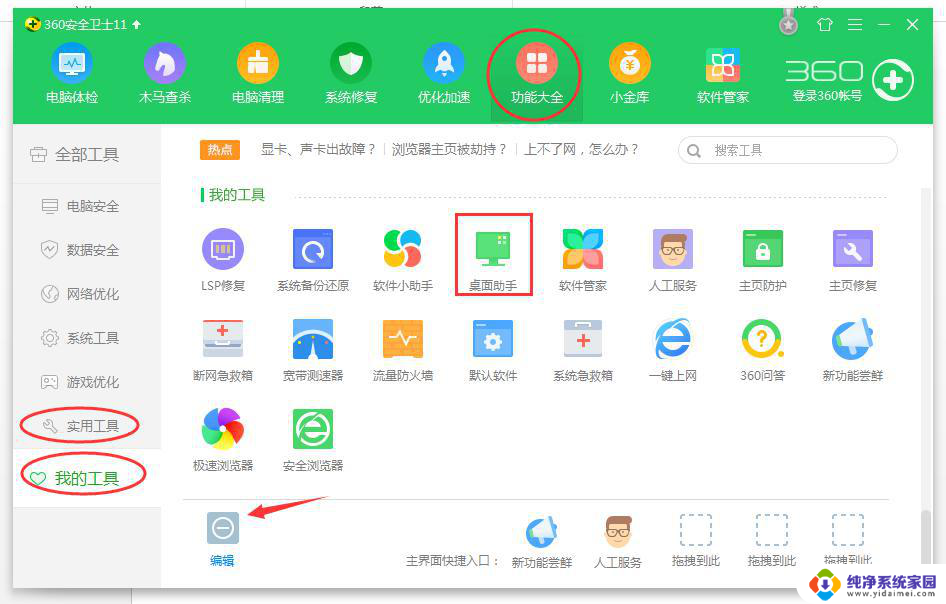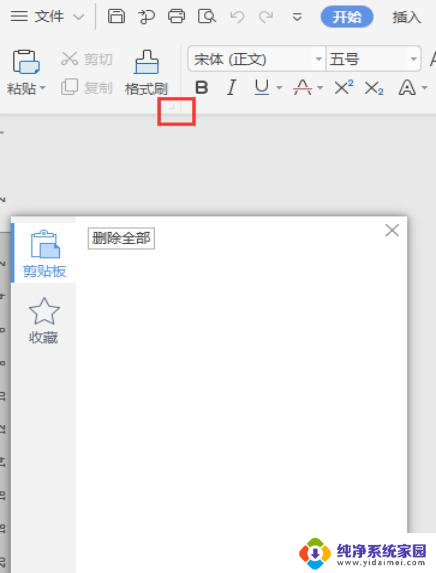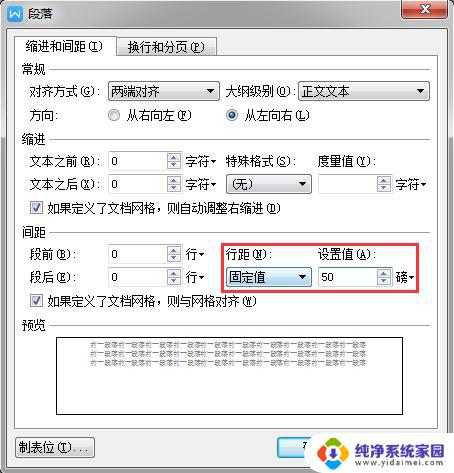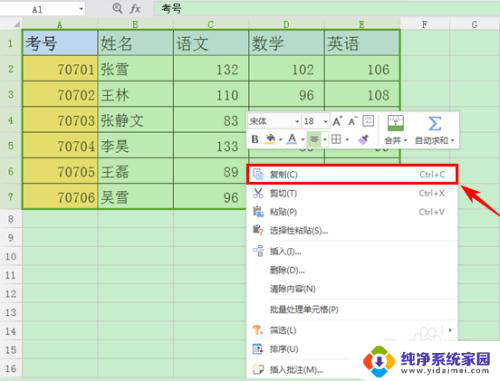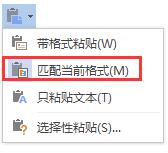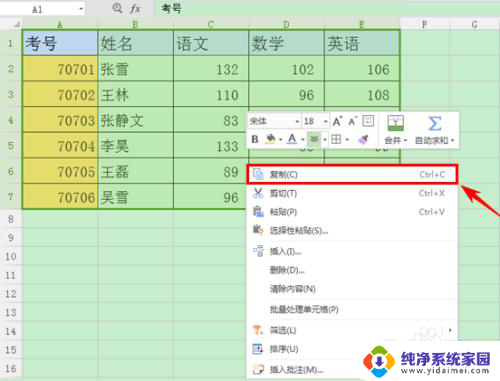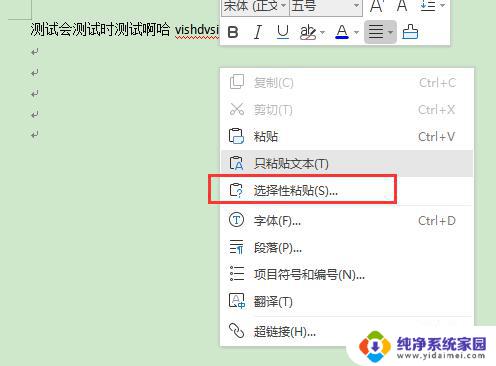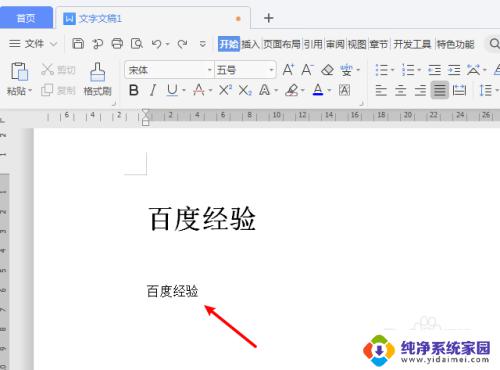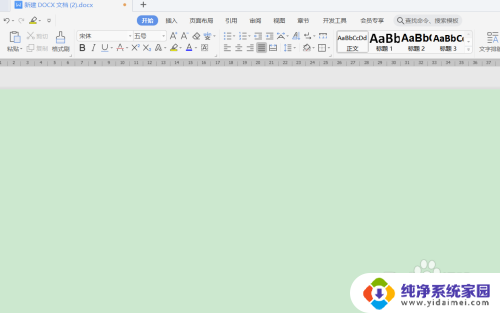wps无格式粘贴板 wps无格式粘贴板如何使用
在现代办公环境中,电子文档的处理已经成为我们工作中不可或缺的一部分,而在处理文档时,我们经常会遇到格式不统一的情况,这给我们的工作带来了很多麻烦。幸运的是wps无格式粘贴板的出现为我们解决了这一难题。wps无格式粘贴板是一款功能强大的工具,它可以帮助我们在不改变文本内容的前提下,将文本的格式完全清除,使得文档的格式统一,更加美观。不仅如此wps无格式粘贴板还可以提高我们的工作效率,节省宝贵的时间。在本文中我们将详细介绍wps无格式粘贴板的使用方法,帮助大家更好地利用这一工具,提升工作效率。

剪贴板的开启方式:
1)点击“开始”—点击“格式刷”下的按钮
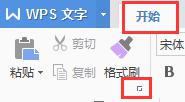
2)剪贴板默认连续两次Ctrl+C或累积三次复制唤起剪贴板
剪贴板的使用方式:
将光标放置在需要插入复制内容的位置,左键单击剪贴板中需要粘帖的项目,进行内容粘帖。
wps剪贴板支持跨进程复制粘贴,免除多个程序或文件来回切换复制的操作。
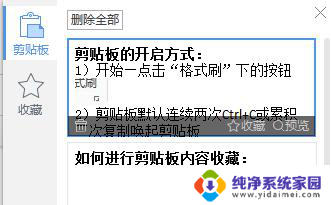
如何设置剪贴板不再弹出:
点击剪贴板左下角“设置”,勾选“收集而不显示剪贴板”,就不会在复制时自动弹出剪贴板了。
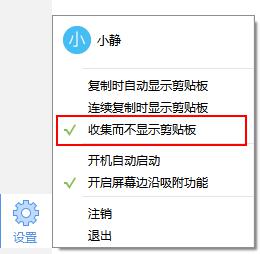
如何进行剪贴板内容收藏:
登录wps账号后,鼠标停留在希望收藏的内容上,会出现功能蒙层,点击“收藏”
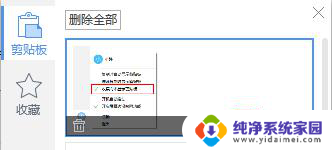
在收藏列表中就可以看到收藏的复制内容了,关机也不会清除收藏内容,方便进行多次或长期复制。
目前wps剪贴板仅支持关联账号的本地收藏,后续功能正在不断优化中。
以上是wps无格式粘贴板的所有内容,如果您遇到相同的情况,请参考我的方法进行处理,希望能对大家有所帮助。